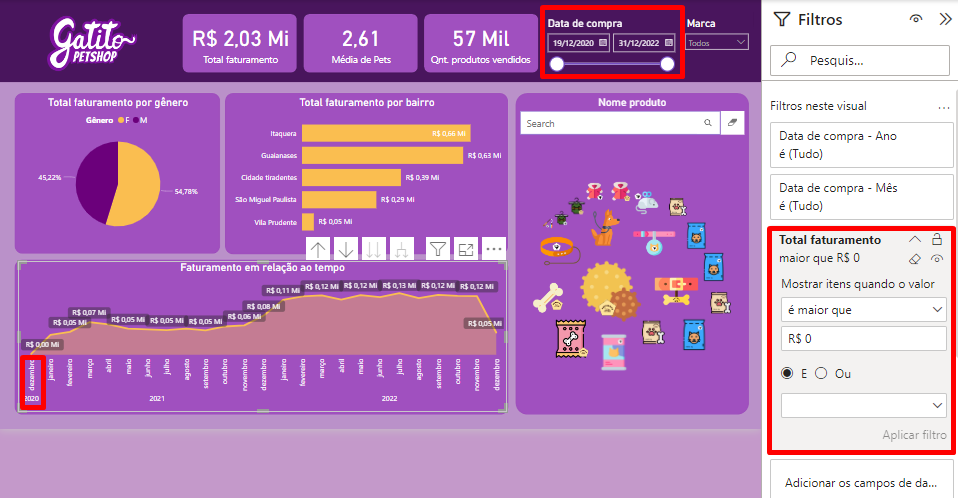Olá a todos!
Eu estava fazendo o projeto e notei que meu gráfico estava ficando um pouco diferente do gráfico do professor em relação ao eixo x.
O do professor se apresentou assim:
 Note que os meses do dele, apesar de não estar muito nítido, aparecem em várias quantidades. Totalizando 8 meses, mesmo que sejam mais de dezembro de 2020 a dezembro de 2022.
Note que os meses do dele, apesar de não estar muito nítido, aparecem em várias quantidades. Totalizando 8 meses, mesmo que sejam mais de dezembro de 2020 a dezembro de 2022.
No entanto o meu, colocando a hierarquia por mês, aparece assim:
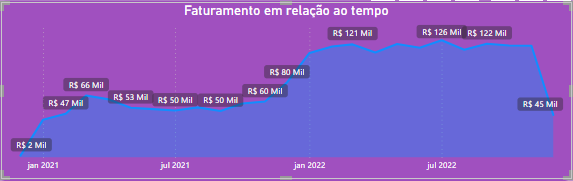 Note que os meses aparecem bem menos, apenas 4. Tentei pesquisar e ir testando no powerBI uma solução, tentei diversas coisas e nada, mesmo aumentando o tamanho do gráfico nada muda, trocando a hierarquia para trimestre fica assim:
Note que os meses aparecem bem menos, apenas 4. Tentei pesquisar e ir testando no powerBI uma solução, tentei diversas coisas e nada, mesmo aumentando o tamanho do gráfico nada muda, trocando a hierarquia para trimestre fica assim:
 Note que agora tenho mais meses, mas os meses finais após outubro não aparecem, mesmo ajustando a faixa do eixo x, não sei o porquê.
Note que agora tenho mais meses, mas os meses finais após outubro não aparecem, mesmo ajustando a faixa do eixo x, não sei o porquê.
Bem, até então não consegui encontrar uma solução para alterar esse intervalo do eixo x, pois gostaria que, mesmo colocando a hierarquia por mês, no eixo x aparecessem todos os meses do intervalo.
Alguém saberia como me ajudar sobre isso?
Atenciosamente, Laíza Mendes.







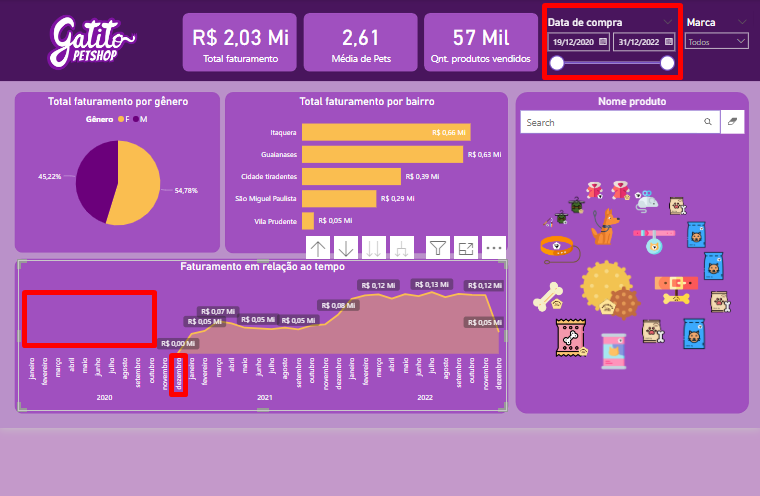 No caso, selecionando como categórico, e ajustando as hierarquias, ficou dessa forma. Mesmo com a segmentação selecionada desde o início dos dados, em dezembro de 2020, ele coloca o eixo x com o ano todo de 2020.
No caso, selecionando como categórico, e ajustando as hierarquias, ficou dessa forma. Mesmo com a segmentação selecionada desde o início dos dados, em dezembro de 2020, ele coloca o eixo x com o ano todo de 2020.